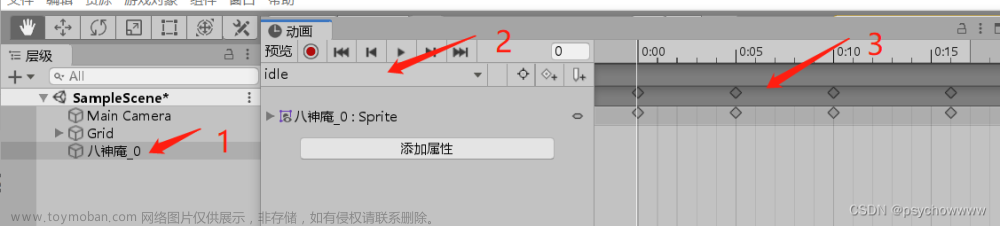Unity中使用Mixamo为3D模型添加动画(保姆级教程)
最近在做为Unity的3D人物添加动画,浅浅记录一下操作方法。
步骤一:在Unity Hub中新建一个项目。
打开Unity Hub,点击New Project,然后按照下图步骤操作:
步骤二:创建一个面板,用于放置人物
打开项目——>GameObject——>3D Object——>Plane,这一步非必要,如果已有3D场景,可忽略这一步。
步骤三:将已有的人物模型上传到Mixamo
点此打开Mixamo
打开Mixamo后进入如下界面,这里有一些3D角色和动画可供免费使用。
上传自己的3D角色,注意上传的格式
根据下图所示的步骤操作




步骤四:角色导入
将下载好的fbx文件拖入unity场景的Assets目录下,并将其拖入场景中,即可在场景中看见人物T-pose模型。
若导入角色材质丢失按下图骤操作,没有可以跳过
步骤五:设置人物骨骼

步骤六:下载人物动画
回到Mixamo选择想要的动画下载,并将其拖入Assets中


步骤七:设置动画骨骼
每一个动画都需要设置
步骤八:设置动画状态机
添加动画状态机,Assets——>Create——>Animation Controller,创建成功如图所示

点击Parameters下的+号添加bool类型的参数控制动画
右键每一个动画,选择Make Transition连接到其他动画,绑定各个动画之间切换的逻辑,每一个都需要设置
绑定控制器
步骤九:编写脚本控制动画
Assets——>Create——>C# Script,打开脚本编写代码
using System.Collections;
using System.Collections.Generic;
using UnityEngine;
public class boycontrol : MonoBehaviour
{
//动画组件
private Animator m_Anim;
//动画现在状态
private AnimatorStateInfo m_CurrentBaseState;
// Use this for initialization
void Start()
{
m_Anim = GetComponent<Animator>();
}
// Update is called once per frame
void Update()
{
if (Input.GetKeyDown(KeyCode.UpArrow))
{
sit();
}
else if (Input.GetKeyDown(KeyCode.DownArrow))
{
stand();
}
else if (Input.GetKeyDown(KeyCode.LeftArrow))
{
point();
}
else if (Input.GetKeyDown(KeyCode.RightArrow))
{
ask();
}
}
void sit()
{
m_Anim.SetBool("sit", true);
m_Anim.SetBool("stand", false);
m_Anim.SetBool("ask", false);
m_Anim.SetBool("point", false);
}
void stand()
{
m_Anim.SetBool("stand", true);
m_Anim.SetBool("sit", false);
m_Anim.SetBool("ask", false);
m_Anim.SetBool("point", false);
}
void ask()
{
m_Anim.SetBool("ask", true);
m_Anim.SetBool("sit", false);
m_Anim.SetBool("stand", false);
m_Anim.SetBool("point", false);
}
void point()
{
m_Anim.SetBool("point", true);
m_Anim.SetBool("sit", false);
m_Anim.SetBool("ask", false);
m_Anim.SetBool("stand", false);
}
}
步骤十:绑定控制脚本
将控制脚本保存后拖拽到Hierarchy面板上的人物角色上。文章来源:https://www.toymoban.com/news/detail-732447.html
注意:
我的例子是用键盘上的上下左右键控制动画的执行,可以根据实际情况进行修改。此例仅适用于已有3D人物模型的简单动画绑定。文章来源地址https://www.toymoban.com/news/detail-732447.html
到了这里,关于Unity中使用Mixamo为3D模型添加动画(保姆级教程)的文章就介绍完了。如果您还想了解更多内容,请在右上角搜索TOY模板网以前的文章或继续浏览下面的相关文章,希望大家以后多多支持TOY模板网!